Комментарии (0)

От технических возможностей монитора зависит качество воспроизводимой картинки, поэтому перед покупкой обязательно стоит проверить работоспособность монитора. Чтобы обезопасить себя от приобретения бракованной техники, можно осуществить проверку непосредственно в магазине или же на отделении почты. Экраны, на которые распространяется гарантия, можно протестировать в домашних условиях. Для этого существует большое количество разнообразных программ.
Какие тесты стоит проводить и на что обращать внимание

Продавцы компьютерной техники не разрешают подключать свои флешки к выставленным на продажу товарам. Поэтому возникает логический вопрос: как проверить жк монитор без компьютера, ведь специально для тестирования никто не будет нести свой системник в магазин? Если вы собираетесь совершить покупку в магазине или необходимо проверить монитор на почте, стоит взять с собой ноутбук с возможностью подключения экрана. Перед проведением тестирования необходимо установить на ноутбук специальный софт, который поможет узнать исправен ли монитор. Также существую программы для проверки монитора онлайн. Проверьте углы обзора, наличие битых пикселей, равномерность засветки.
Так как проверить монитор на работоспособность в полной мере можно только дома (ведь на это уйдет много времени), продолжить тестирование нужно будет сразу после подключения экрана к компьютеру. Изучите возможности управления настройками, прочтите список технических характеристик, заявленных производителем, и выделите самые главные: цветопередача, контрастность, резкость и т.д. Именно эти параметры подлежат тестированию.
Как проверить монитор: битые пиксели
![]()
Пиксель - это минимальная частичка дисплея, точка на мониторе, которая может светиться любым цветом в зависимости от воспроизводимой картинки. Когда эта точка начинает постоянно принимать один цвет (черный, белый, синий, зеленый и т.д.), не изменяясь, ее называют битым пикселем. Одна такая частичка роли не играет, с ней спокойно можно работать за компьютером. Однако если их больше, это отвлекает и раздражает, ведь вы не сможете увидеть полноценную картинку.
Существует несколько видов битых пикселей:
белая точка на темном фоне;
черная точка на белом фоне;
цветная точка.
Заметить такой дефект при обычном осмотре монитора очень сложно, поэтому используются специальные программы для выявления битых пикселей. Одной из самых распространенных является Dead Pixel Tester. Необходимо скачать ее, разархивировать, запустить. После появится табличка с названием Select colour, в которой представлено на выбор около 16 различных цветов. Выбираете последовательно каждый из оттенков и внимательно смотрите на монитор, который будет полностью окрашен в выбранный цвет. Если битый пиксель есть, он проявит себя на каком-то из оттенков, если его нет, то экран будет равномерно окрашен.
Неработающие точки можно попытаться убрать при помощи утилит (JScreenFix, Bad Crystal и т.д.). Положительный результат удается получить в большинстве случаев, однако есть поломки, когда битый пиксель излечить не удается.
Цветопередача
Монитор с правильной цветопередачей воспроизводит картинку, которая имеет реалистичное отображение. Если же цветопередача искажена, то при обработке одно и то же фото на экране и в распечатанном виде будет иметь разные оттенки. Неправильная передача оттенков мешает работе не только профессиональных ретушеров и фотографов, но и любителей, которые изменяют снимки в фотошопе для себя. Поэтому при покупке монитора необходимо проверить правильность цветопередачи.
Удостовериться в том, что экран правильно передает оттенки можно несколькими способами. Существует множество картинок с разноцветными, серыми полосами или с цифрами. Перед тем как приступать к тесту стоит прочесть информацию о том, как должно отображаться изображение на исправном мониторе. Например, в тесте 4:4:4 на экране с хорошей цветопередачей должно быть отчетливо видно надпись “4:4:4” и слегка должно проглядываться “4:2:2”.
Градиенты
Проверка градиентов поможет узнать качество отображения оттенков монитора. Это важно для передачи реалистичной картинки при просмотре фильмов или при работе с видео, фотографиями. Чтобы узнать корректно ли монитор передает цвета можно воспользоваться программой monteon. Тест представляет собой экранный шаблон с плавным цветовым градиентом. Необходимо развернуть картинку на весь экран и посмотреть на нее под разными углами. Если переходы цветов отображаются плавно, без полос и резких смен оттенков, перед вами хороший монитор.
Также существует тест градации серого цвета. Это картинка с плавным переходом от черного до белого тона. Чем больше оттенков серого без полос сможет отобразить экран, тем лучше качество изображения.
Некоторые мониторы с неправильной цветопередачей и некорректным градиентом можно настроить. Для этого достаточно воспользоваться настройками изображения. Специалистам, которые занимаются ретушированием, стоит либо обратиться за помощью к компьютерному мастеру либо приобрести специальный прибор - калибратор.
Мерцание
Мерцание - это нерегулярное изменение частоты обновления экрана. Мерцать могут как дорогие, так и дешевые мониторы разного года выпуска, ведь это отклонение не связано с новизной или типом подсветки.
Причины, по которым возможно появление мерцания:
выставлена слишком маленькая частота обновления экрана;
неисправность графического адаптера или матрицы;
порча или отсутствие установки драйвера графического адаптера.
В большинстве случаем мы можем не догадываться о том, что монитор имеет такой дефект, ведь это сложно определить при осмотре. Однако мерцание при длительной работе за компьютером является причиной ухудшения зрения, сухости глаз, боли в глазах, быстрого наступления усталости. Поэтому важно проверить монитор на наличие мерцания. Для этого нужно скачать несколько специально разработанных картинок и развернуть их на весь экран. Вблизи изображение должно иметь узор последовательно чередующихся черных и белых маленьких точек, вдали выглядеть серым. Если это не так, то экрану понадобится корректировка.
Резкость
Благодаря резкости появляется четкая граница между светлыми и темными участками, если резкость недостаточная, то изображение будет казаться размытым. То есть при низком уровне четкости буквы на экране будут расплываться. Если у таких параметров как цветопередача и контрастность есть определенный уровень, когда картинка получается идеальной, то наиболее подходящий уровень резкости зависит от многих нестабильных факторов: расстояние экрана от глаз, размер экрана и т.д. Поэтому выставить идеальный уровень резкости на все случаи жизни не получится, его придется время от времени корректировать.
Чтобы проверить резкость на мониторе, можно воспользоваться утилитой monteon или скачать специальную картинку, на которой изображено много квадратов средних размеров с большим серым кругом посредине. Если мелкие узоры в этих квадратах четко видны, то уровень резкости на мониторе выставлен хороший, если они сливаются в сплошной серый цвет, необходимо отрегулировать настройки разрешения.
Контрастность и яркость
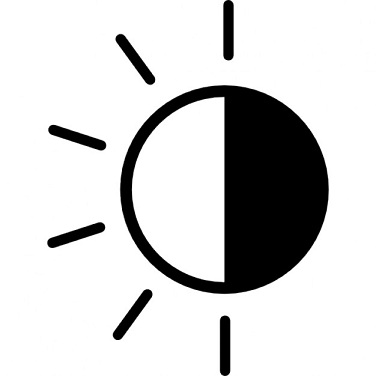
Контрастность и яркость монитора - это два взаимозависимых понятия, которые нельзя рассматривать отдельно друг от друга. Они имеют такое же влияние на зрение человека, как и мерцание. Чтобы понять оптимальный ли уровень яркости выставлен на мониторе, необходимо провести тест с картинкой. Изображение должно быть таким: на сером фоне размещено четыре прямоугольника белого, красного, синего и зеленого цветов, которые в свою очередь делятся на квадраты. Если вы видите четкую границу между этими квадратиками, то яркость и контрастность выставлены правильно, если же граница размыта или квадраты полностью сливаются в одноцветный прямоугольник, стоит зайти в параметры экрана и отрегулировать настройки.
Геометрия и сетки
Геометрию и сетки монитора необходимо проверять, чтобы убедиться в наличии или отсутствии экранного искажения. Для проверки геометрии воспользуйтесь программой Nokia monitor test, если же скачать ее нет возможности, откройте изображение, где фон будет равномерно поделен контрастными линиями. Приложите к монитору лист А4 и посмотрите все ли линии прямые. Если линии выпуклые, присутствует экранное искажение.
Также необходимо проверить монитор на отсечение изображения. При неправильных настройках дисплей отображает не все изображение, которое поступает от графической платы, некоторые пиксели не воспроизводятся. Запустите проверку на monteon или на Nokia monitor test.
Бандинг
Бандинг - это дефект на жидкокристаллических мониторах в виде вертикальных полос с нечеткой границей. Бандинг еще называют ступенчатым градиентом или эффектом грязного дисплея. Причин возникновения такого повреждения может быть несколько: давление внутри матрицы, заводской брак матрицы, дефекты подсветки, проникновение пыли между слоями матрицы.
Проверить монитор на наличие бандинга можно при помощи таких же тестов как и на битые пиксели. Если одноцветный фон отображается равномерно, без вертикальных полос, монитор исправен. Вылечить экран в случае бандинга невозможно. Есть вариант внешней корректировки через настройку гамма-коррекции, однако это не решение проблемы, а только ее маскировка.
Проверка монитора: засветы
Засветы очень часто встречаются как на IPS матрицах, так и на TN. При ярком освещении в комнате заметить этот дефект сложно. Если при просмотре фото или картинок с темным фоном вы видите на экране белые пятна, это засветы. Они становятся заметными при среднем освещении помещения или в темноте. Поэтому осматривать покупку на наличие засветов лучше вечером. Основной причиной появления такого дефекта является плотное прилегание матрицы к подсветке, поэтому исправить это с помощью специального софта не получится.
Как проверить монитор при покупке
Как проверить монитор на исправность в магазине без наличия ноутбука или флешки:
осмотрите монитор и кабели на наличие видимых механических повреждений;
посмотрите на включенный монитор с разных сторон, чтобы определить углы обзора;
включите на смартфоне фонарик и направьте его на экран для проверки бликуемости;
прислушайтесь к работающему монитору, он не должен выдавать странных звуков (гудение, громкие шумы, другое).
Стоит помнить, что это поверхностная проверка, более тщательное исследование можно совершить дома после подключения монитора к компьютеру.
Выводы
Прежде чем покупать монитор для компьютера, его необходимо протестировать на наличие засветов, бликов, битых пикселей, бандинг и провести тесты на геометрию, резкость, мерцание, контрастность, яркость. Сделать это можно благодаря специально разработанному софту или, скачав определенный набор картинок, которые необходимо тщательно рассматривать при развороте на весь экран.
Так как в магазине довольно сложно составить полную картину о работоспособности монитора, обратите внимание на наличие гарантии на товар. Мониторы с засветами обычно не считаются производственным браком, поэтому обменять их будет проблематично. Технику с другими проблемами можно вернуть или отремонтировать по гарантии, поэтому затягивать с тестированием не стоит.
Как правило, новые компьютерные дисплеи всегда идут с гарантией, чего не скажешь о всех б/у мониторах. Честные продавцы, которые дорожат своей репутацией, комплектуют бывшие в употреблении товары гарантией. Поэтому приобретать подержанную технику лучше в магазинах. На сайте интернет-магазина Короб представлен большой выбор б/у мониторов, на все позиции предоставляется гарантия. Каждый покупатель также имеет возможность оформить дополнительную гарантию на 6 и 12 месяцев.









